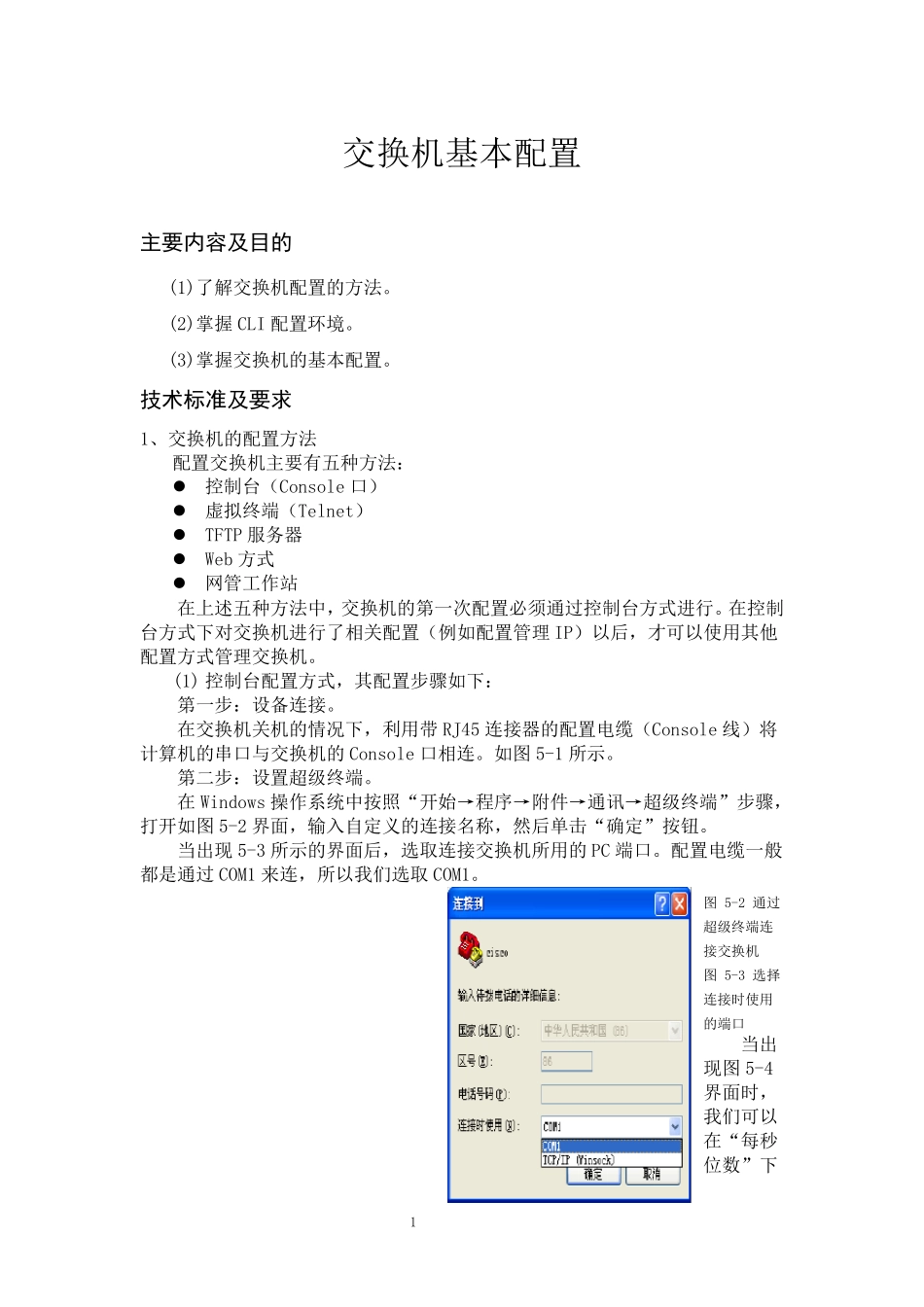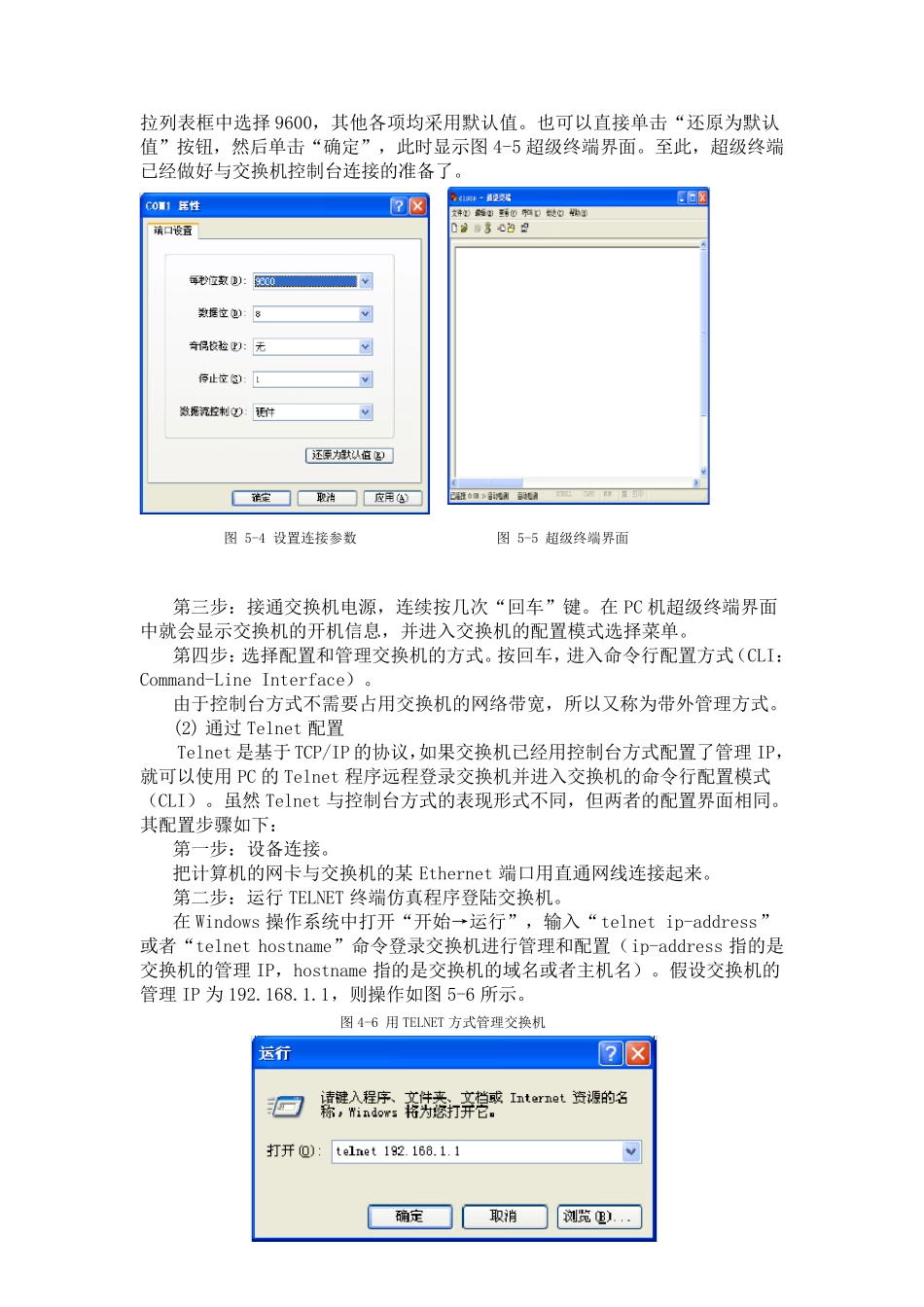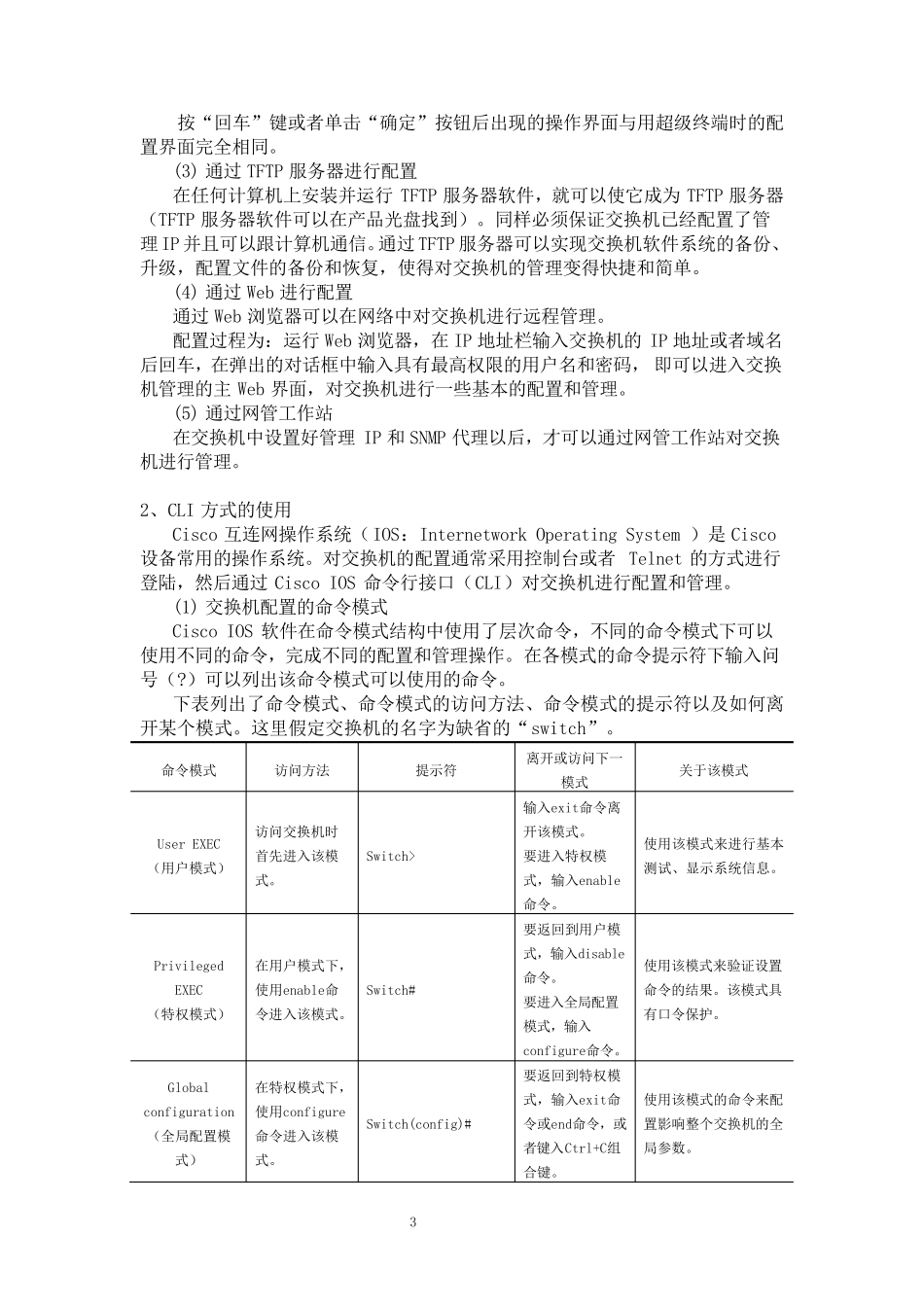1 交换机基本配置 主要内容及目的 (1)了解交换机配置的方法。 (2)掌握CLI 配置环境。 (3)掌握交换机的基本配置。 技术标准及要求 1、交换机的配置方法 配置交换机主要有五种方法: 控制台(Console 口) 虚拟终端(Telnet) TFTP 服务器 Web 方式 网管工作站 在上述五种方法中,交换机的第一次配置必须通过控制台方式进行。在控制台方式下对交换机进行了相关配置(例如配置管理IP)以后,才可以使用其他配置方式管理交换机。 (1) 控制台配置方式,其配置步骤如下: 第一步:设备连接。 在交换机关机的情况下,利用带RJ45 连接器的配置电缆(Console 线)将计算机的串口与交换机的Console 口相连。如图5-1 所示。 第二步:设置超级终端。 在Windows 操作系统中按照“开始→程序→附件→通讯→超级终端”步骤,打开如图5-2 界面,输入自定义的连接名称,然后单击“确定”按钮。 当出现 5-3 所示的界面后,选取连接交换机所用的PC 端口。配置电缆一般都是通过COM1 来连,所以我们选取 COM1。 图 5-2 通过超级终端连接交换机 图 5-3 选择连接时使用的端口 当出现图5-4界面时,我们可以在“每秒位数”下 2 拉列表框中选择9600,其他各项均采用默认值。也可以直接单击“还原为默认值”按钮,然后单击“确定”,此时显示图 4-5 超级终端界面。至此,超级终端已经做好与交换机控制台连接的准备了。 图 5-4 设置连接参数 图 5-5 超级终端界面 第三步:接通交换机电源,连续按几次“回车”键。在 PC 机超级终端界面中就会显示交换机的开机信息,并进入交换机的配置模式选择菜单。 第四步:选择配置和管理交换机的方式。按回车,进入命令行配置方式(CLI:Command-Line Interface)。 由于控制台方式不需要占用交换机的网络带宽,所以又称为带外管理方式。 (2) 通过 Telnet 配置 Telnet 是基于 TCP/IP 的协议,如果交换机已经用控制台方式配置了管理 IP,就可以使用PC 的 Telnet 程序远程登录交换机并进入交换机的命令行配置模式(CLI)。虽然 Telnet 与控制台方式的表现形式不同,但两者的配置界面相同。其配置步骤如下: 第一步:设备连接。 把计算机的网卡与交换机的某Ethernet 端口用直通网线连接起来。 第二步:运行 TELNET 终端仿真程序登陆交换机。 在 Windows 操作系统 中打 开“开始 → 运行”,输 入“telnet ip-address”或 者“te...